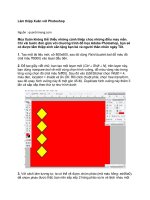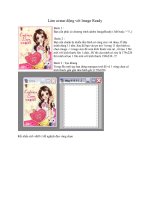Tài liệu Làm avatar động với Image Ready doc
Bạn đang xem bản rút gọn của tài liệu. Xem và tải ngay bản đầy đủ của tài liệu tại đây (653.85 KB, 9 trang )
Rồi nhấ
nn ctrl+shift+I
Làm
B
ư
Bạ
B
Bạ
mì
ch
mớ
thì
Bư
Tr
kí
I để nghịch đ
avatar độ
ước 1 :
ạn cần phải c
Bước 2 :
ạn cần chuẩn
ình dùng 11
họn image ->
ới với kích t
ì mình sẽ tạo
ước 3 : Tạo k
rong file mớ
ch thước gần
đảo vùng chọ
ộng với Im
có chương tr
n bị nhiều tấ
tấm..Sau đó
> image size
thước lớn 1 c
o 1 file mới v
khung
ới tạo bạn dùn
n gần như hì
ọn
mage Rea
rình adobe Im
ấm hình có cù
ó bạn vào ps
để xem kích
chút...Hi`nh
với kích thư
ng marquee
ình gốc (179
ady
mageReady
ùng size với
mở 1 trong
h thước của n
của mình có
ước 190x230
tool để vẽ 1
9x220)
( bắt buộc.^
i nhau..Ở đây
11 tấm hình
nó , rồi tạo 1
ó size là 179
...!!!
vùng chọn
^^!!..)
y
h ra
1 file
9x220
có
Sau đó bạn dùng Gradient tool tô vào vùng có dấu mũi tên chỉ.
với màu tùy chọn..( mình chọn màu hồng nhạt )
Rồi nhấn Ctrl+D để loại vùng chọn, bạn sẽ được hình như vầy :
Bước 4 :
Bây giờ khung của bạn đã xong , bạn hãy mở đồng loạt 10file mà bạn đã chuẩn bị trước đó.Dùng
move tool (V) để di chuyển lần lượt 11 hình đó vào cái khung đã làm ở phía trên. Bạn nhớ canh
cho kĩ , sao cho hình này chồng lên hình kia, và không thấy hình phía dưới..
Đây là hình sau khi chồng 11 file lên nhau:
Và đây là thanh layer..!!
Bước 5:
Tiếp theo bạn nhấn ctrl+shift+m để chuyển sang chương trình ImageReady ( cái chương trình ở
bước 1 ý ..^^!!)
Bước 6:
Bạn nhìn qua thanh layer phía bên phải , bạn làm ẩn tất cả các layer, trừ layer cuối và BG,( ẩn
hiện bằng cách nhấn vào cái mắt kế bên layer..), như hình dưới đây.